TL-MR3040 là một trong những thiết bị hỗ trợ phát wifi từ USB 3G, 4G nhỏ gọn của TP Link. Người dùng có thể thao tác trên TL-MR3040 tương tự như các modem cố định khác, từ việc đổi tên wifi, đổi mật khẩu wifi TL-MR3040 đều có thể áp dụng trên modem này.
Có thiết kế chỉ nhỏ như một chiếc sạc dự phòng, nhưng những gì TL-MR3040 mang lại là rất tuyệt vời. Nó có khả năng phát wifi từ USB 3G, 4G để sử dụng di động trên nhiều thiết bị khác nhau. Thậm chí bạn có thể đổi mật khẩu wifi TL-MR3040 với cách đổi mật khẩu wifi bằng điện thoại. Thủ thuật để đổi mật khẩu wifi bằng điện thoại cũng tương tự như những hướng dẫn dưới đây của chúng tôi. Các bạn chỉ cần thực hiện theo từng bước đổi mật khẩu wifi TL-MR3040 trên laptop hay điện thoại mà thôi.

Cách đổi mật khẩu wifi TL-MR3040, thay pass wifi TP link TL-MR3040
Bước 1: Người dùng cần truy cập cài đặt cấu hình wifi TL-MR3040 để đổi pass wifi. Tiến hành nhập địa chỉ: 192.168.1.1 vào thanh URL của trình duyệt bất kỳ như Google Chrome, Firefox của máy tính hoặc điện thoại.
Nhập tiếp Tài khoản và mật khẩu để truy cập wifi TL-MR3040.
Mặc định tài khoản và mật khẩu của TP Link là:
User: Admin
Password: Admin
Nhấn Login để đăng nhập và đổi mật khẩu wifi TL-MR3040.
Trong giao diện bộ phát wifi TL-MR3040 lựa chọn Wireless.
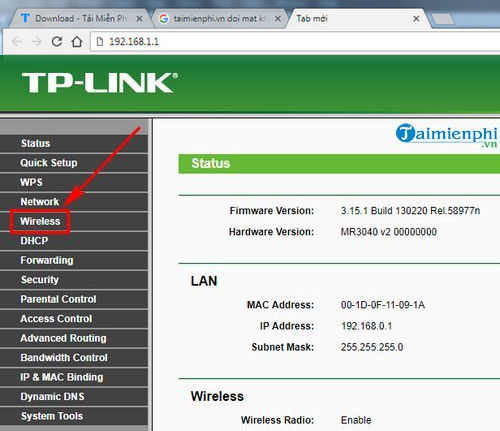
Bước 2: Tiếp đó nhấn Wireless Security để vào phần đổi mật khẩu wifi TL-MR3040.

Bước 3: Chú ý phần phần Password chứa mật khẩu cũ của modem TL-MR3040.
Xóa mật khẩu cũ và nhập mật khẩu mới.

Kéo xuống dưới giao diện Wireless Security và ấn Save để lưu lại thao tác đổi mật khẩu.

Bước 4: Cuối cùng bạn cần trở lại giao diện chính của TL-MR3040 để reset modem, giúp mật khẩu WiFi được chấp nhận.
Chọn System Tools >Reboot.

Sau đó ấn nút Reboot và chờ đợi modem TL-MR3040 tiến hành reset mạng.

Trên đây là chi tiết cách đổi mật khẩu wifi TL-MR3400. Người dùng USB 3G, 4G có thể yên tâm thay đổi mật khẩu nếu có bất cứ thiết bị lạ nào truy cập vào đường truyền Internet của bạn.
https://thuthuat.taimienphi.vn/cach-doi-mat-khau-wifi-tl-mr3040-28803n.aspx
Thực ra nếu bạn đã biết cách đổi mật khẩu wifi Viettel thì cũng có thể tự thực hiện đổi mật khẩu wifi TL-MR3400 được. Bởi lẽ các modem TP Link mà Viettel cung cấp miễn phí cho khách hàng cũng có giao diện cũ như TL-MR3400. Tất nhiên đổi mật khẩu wifi Viettel không hoàn toàn giống với đổi mật khẩu wifi TL-MR3400. Nếu ngại tìm hiểu, bạn chỉ cần làm theo cách chúng tôi hướng dẫn ở trên để tiết kiệm thời gian làm việc của mình.